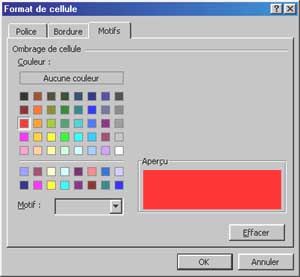Mise en forme conditionnelle
ou Comment changer de couleur une cellule en fonction de sa valeur |
|
EXCEL 2000, 2002 Vous possèdez une liste d'éléve et des notes. Vous aimeriez que celui qui a la meilleur note et tous ceux qui ont en dessous de 10 apparaissent respectivenement en rouge et en vert, afin de pouvoir les repérer rapidement.
Sélectionner les cellules B2 à B6. Une boite de dialogue "Mise en forme conditionnelle" apparait.
Dans la "Condition 1" : Une boite de dialogue "Format de cellule" apparait.
Sélectionner l'onglet "Motifs". La boite de dialogue "format de cellule" disparait. Et vous obtenez le résultat ci dessous. Cliquer sur le bouton "Ajouter >>". Une "Condition 2" apparait sous la "Condition1". Pour la "Condition 2" : Une boite de dialogue "Format de cellule" apparait. Sélectionner l'onglet "Motifs". La boite de dialogue "format de cellule" disparait. Et vous obtenez le résultat ci dessous.
Cliquer sur le bouton"OK". Une boite de dialogue "Mise en forme conditionnelle" disparait. Et le tableau a sa mise en forme. |